Cele mai multe cale rapidă crearea prezentărilor înseamnă folosirea de șabloane gata făcute în care sunt selectate fundalul și intervalele optime pentru schimbarea diapozitivelor. Pentru a face acest lucru:
Lansați programul. În fereastra de bun venit, faceți clic pe butonul „Slideshow in 5 minutes”.
Selectați șablonul corespunzător din lista de categorii și faceți clic pe Următorul.

Adăugați fotografii utilizând butoanele „Adăugați o fotografie” sau „Adăugați dosar” din partea dreaptă a ferestrei. În primul caz, o imagine este încărcată, în al doilea - toate fotografiile din folder.

Setați ordinea fotografiilor folosind butoanele săgeți și faceți clic pe „Următorul”.

Adăugați sunet de fundal făcând clic pe butonul „Adăugați fișier muzical”. Meniul pop-up vă va permite să selectați metoda de încărcare a pistei audio - din colecția PhotoSHOW pro sau de pe un disc local. Faceți clic pe „Terminat”.

După aceasta, se va deschide o fereastră pentru editarea fiecărui diapozitiv.
Pentru a schimba titlurile, faceți dublu clic cu butonul stâng al mouse-ului pe miniatura diapozitivului de pe linia temporală din partea de jos a ferestrei. Selectați textul și editați-l în fereastra care se deschide.


Crearea de filme muzicale spectaculoase din fotografii. Prezentări vii în trei dimensiuni. Și toate acestea sunt posibile chiar și pentru utilizatorii începători. Să ne uităm la ce este capabilă aplicația PhotoSHOW PRO.
Introducere
Prezentările din fotografii și videoclipuri sunt o adevărată descoperire și salvare pentru cei care își doresc cel mai mult termene scurte obțineți un videoclip frumos și de înaltă calitate la dispoziția dumneavoastră. În același timp, tu sau rudele și prietenii tăi poți juca rolurile principale într-un astfel de mini-film. La urma urmei, tot ce trebuie să faceți pentru aceasta este să selectați fotografii și să le încărcați într-o aplicație specială.
Faceți cunoștință cu „PhotoSHOW PRO”. Acesta este un program în limba rusă pentru crearea de prezentări la nivel profesional. Capacitățile software-ului vor fi apreciate de orice utilizator de PC care decide să creeze un videoclip din fotografii. Puteți încerca acum toate funcțiile programului: doar descărcați PhotoSHOW PRO de pe pagina oficială.
Începeți cu PhotoSHOWPRO»
Începerea cu programul este foarte simplă. Interfața aplicației este intuitivă și ușor de utilizat chiar și pentru acei utilizatori care abia încep să stăpânească complexitățile unui PC. În partea de sus, așa cum se întâmplă adesea, se află meniul principal, imediat sub acesta sunt marcaje mari, care stau la baza interfeței cu utilizatorul de aici. Marcajele sunt în esență pași în procesul nostru de creare a prezentării de diapozitive. Trecând prin ele, efectuăm pas cu pas operațiunile necesare, care în cele din urmă ne dau rezultatul dorit. Totul este destul de simplu și concis.

Deci, lansați software-ul și, printr-o prezentare convenabilă a fișierelor și folderelor încorporate în aplicație, găsiți fotografiile necesare pe computer și trageți-le în sloturile din partea de jos a ecranului. Rețineți că videoclipurile pot servi și ca material pentru astfel de o prezentare, care poate fi adăugată la proiect într-un mod similar. În acest caz, puteți aranja manual toate fișierele de pe cronologia sau puteți merge invers și adăugați un întreg folder cu fișiere deodată.
Folosind diapozitive gata făcute
După cum puteți vedea, fiecare filă principală poate avea subsecțiuni suplimentare, care sunt afișate mai jos, tot sub formă de file. Deci, adăugarea materialelor are loc în fila suplimentară „Fotografii și videoclipuri”. Să vedem ce fac celelalte file din secțiunea „Adăugați”.
Un bonus frumos atunci când lucrați cu programul va fi posibilitatea de a utiliza diapozitive din catalog. Deja atunci când adăugați primele materiale la proiect, veți observa „ Colaje», « Subtitrări" Și " Screensavere”, care prezintă diapozitive pe diferite teme.

Adăugarea lor în spectacol este la fel de ușoară ca fotografiile obișnuite: doar prindeți obiectul care vă place cu mouse-ul și trageți-l în locul dorit de pe cronologia.

Lucrul cu efecte și tranziții
În programul de creare a prezentărilor video veți găsi o listă extinsă de animații care vă vor oferi fotografiile vechi noua viata. Pe a doua filă " Efecte» conține o varietate de elemente animate care pot face spectacolul mai dinamic. Toate sunt împărțite în patru categorii: efecte de mișcare, efecte naturale, complexe și 3D.

În ceea ce privește tranzițiile, acestea sunt, de asemenea, împărțite în patru grupuri. În fila cu același nume veți găsi tranziții standard și duble, animație de gradient neobișnuită și tranziții 3D. Ce sa aleg? Totul depinde doar de dorințele și obiectivele tale!

Decorarea toboganelor
Dacă credeți că pe un diapozitiv poate fi plasată o singură fotografie, vă înșelați foarte tare! Și te poți convinge de asta foarte repede, trebuie doar să deschizi” Editor de diapozitive».

În fereastra care apare, încărcați fotografii noi, animații GIF sau videoclipuri deasupra pânzei și decorați diapozitivul cu clipart din catalog.
Configurarea animației diapozitivelor
Fiecare fotografie din " Editor de diapozitive» Puteți atribui animații și efecte individuale care nu pot fi găsite în catalogul standard. Animația din editorul de programe este împărțită în două tipuri, care, la rândul lor, constau din mai multe tipuri.

Efectele primului tip sunt tot felul de efecte naturale, figuri, baloane, inimi, porumbei, nori și multe altele. Al doilea tip, un program pentru crearea de prezentări din fotografii, include diverse efecte de strălucire - obiecte zburătoare și pâlpâitoare, scântei, figuri strălucitoare etc. Puteți aplica oricare dintre aceste efecte unui diapozitiv și apoi personalizați afișarea acestora: determinați numărul de elemente de pe ecran, viteza de zbor, direcția etc.

Utilizatorii care doresc să creeze personal un întreg slideshow de la început până la sfârșit vor aprecia cu siguranță să lucreze cu cadre cheie. Această caracteristică vă permite să personalizați separat animația fiecărui element. Astfel, puteți determina traiectoria de mișcare a oricăror elemente ale diapozitivului, puteți regla rotația, apropierea și distanța obiectului în timpul afișajului.
Actorie vocală în prezentare de diapozitive
Prezentarea de diapozitive este aproape gata, dar încă lipsește ceva. Și acel ceva este sunet. Acompaniament muzical poate fi adăugat și în două moduri. În primul rând, puteți exprima fiecare cadru din emisiune separat făcând clic pe fila „ Sunet" în editorul de diapozitive. În al doilea rând, puteți configura imediat o pistă audio sau comentarii pentru întreaga prezentare, revenind la meniul principal al programului și făcând clic pe " Muzică».
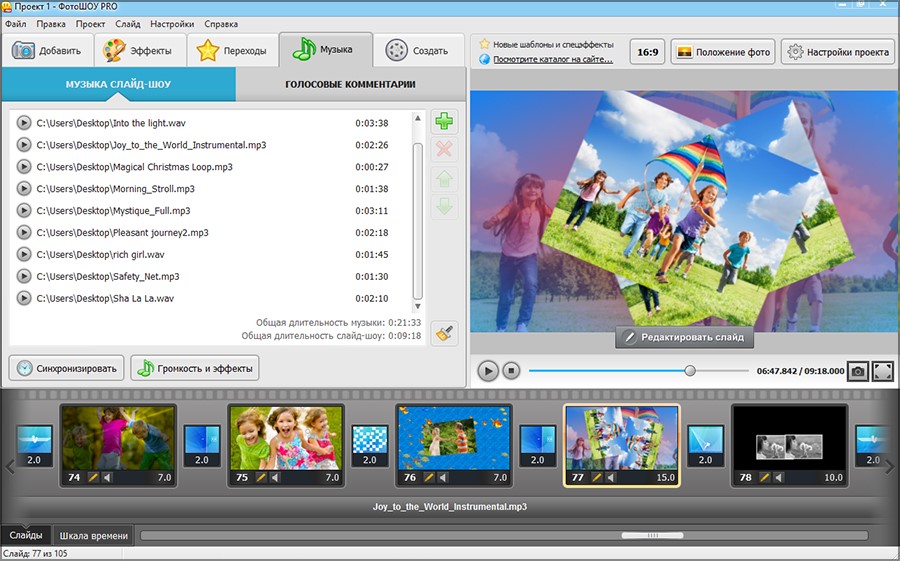
Aici puteți încărca absolut orice melodie de pe computer în program și apoi să îi ajustați sunetul și să sincronizați muzica cu spectacolul.
Salvarea unei prezentări
Asta este! Tot ce rămâne este să salvezi prezentarea. Pentru a face acest lucru, faceți clic pe fila " Crea» în meniul principal de lucru. Se va deschide o fereastră care listează toate opțiunile disponibile salvarea proiectului. Puteți crea prezentare video pentru a vizualiza de pe ecranul unui computer sau de pe alte dispozitive: telefoane mobile, tablete, playere etc.

De asemenea, puteți inscripționa videoclipul terminat pe disc, dezvoltând mai întâi un meniu de lansare frumos și original în program. A treia modalitate de a salva o prezentare va fi apreciată de cei cărora le place să petreacă timp pe Internet - la urma urmei, imediat după salvare, programul poate încărca videoclipul pe YouTube. În acest caz, munca ta va fi văzută de oameni de pe tot globul.
Concluzie
„PhotoSHOWPRO» — este un program universal pentru crearea de prezentări din fotografii și videoclipuri. Adăugând diverse efecte și tranziții, personalizând animația și adăugând o melodie tematică spectacolului, vei avea la dispoziție un videoclip de înaltă calitate care poate impresiona chiar și pe cel mai sceptic spectator. Și acestea nu sunt toate funcțiile programului! Puteți afla mai multe despre alte oportunități chiar acum pe site-ul web al programului.
» este un program pentru înregistrarea prezentărilor de diapozitive care poate asambla o prezentare video gata făcută din fotografiile, desenele sau înregistrările dumneavoastră în doar câteva minute.
Există diferite moduri de a începe să vă creați propria expunere de diapozitive:
- creați un proiect și creați o secvență de diapozitive de la zero, setând toți parametrii;
- Aplicați șabloane gata făcute la care puteți face propriile modificări.
Vom începe cu varianta simpla- de la utilizare șablon gata făcut. Când deschideți programul, selectați „Creați un șablon în cinci minute”. Haideți să decidem ce versiune a emisiunii vă place cel mai mult.
Pentru a face mai ușor să faceți o alegere, puteți vedea un exemplu de rezultat final folosind linkul de sub fiecare șablon. Apoi încărcăm fotografiile și videoclipurile din care vrem să facem un film și începem procesarea șablonului. În cinci minute (sau chiar mai puțin dacă sunt puține imagini) obținem proiect finalizat, în care rămâne de introdus numele.
Cum se utilizează editorul de diapozitive
Când proiectul este gata, fereastra principală de lucru a programului se deschide în fața noastră. Aici putem face modificări la prezentarea de diapozitive folosind exact aceleași principii, o putem crea de la zero. În treimea inferioară a ecranului există o secvență de diapozitive și tranziții folosind drag-and-drop în acest câmp, puteți modifica poziția diapozitivelor și ajustați timpul de afișare, precum și viteza tranzițiilor.

În esență, este un birou lung. Imaginează-ți că ai imprimat fotografii, picturi sau șabloane. Și pur și simplu rearanjați toate obiectele de pe masă așa cum doriți.
Programul are încorporat un catalog mare de tranziții între diapozitive, de la modificări obișnuite ale cadrului la efecte 3D.

Editarea unui singur diapozitiv
Fiecare diapozitiv are multe opțiuni de personalizare. Începând de la ce dimensiune va fi imaginea sau videoclipul pe ecran și terminând cu animație și crearea unei reflexii. Colajele gata făcute vă ajută să proiectați un diapozitiv în câteva minute, să inserați titluri sau să adăugați un screensaver la diapozitiv.

Straturi și cadre cheie
Pentru a avea mai multe informații pe un diapozitiv sau pentru a oferi fiecărui element un design unic, trebuie să adăugați un strat la diapozitiv. Numărul lor nu este limitat, așa că puteți seta singur fundalul, îl puteți edita, adăuga inscripții, sunete, alte fotografii și așa mai departe.

Și pentru ca mai multe imagini să interacționeze între ele, setați setările de animație la multiple cadre cheie. Pe fiecare cadru, setați parametrii imaginii, iar programul va procesa tot ce se întâmplă între pozițiile cheie. Fiecare pas poate fi însoțit de o previzualizare, astfel încât să puteți vedea rezultatul în avans.

Lucrul cu sunetul
Puteți adăuga sunet la diapozitive: încărcați muzică sau înregistrați comentarii vocale direct în editor.

Puteți lucra cu fișierele descărcate de pe desktopul programului. Piesa audio poate fi tăiată și trasă la diapozitivul dorit, astfel încât imaginea să se potrivească cu muzica sau vorbirea.
Efecte și filtre
Ce editor de imagini care se respectă ar refuza filtrele? Deci, în „PhotoSHOW PRO” există filtrele obișnuite personalizabile. De exemplu, puteți transforma o fotografie obișnuită într-una veche, alegând o metodă de „îmbătrânire” de succes.
Puteți adăuga efecte animate de zăpadă în cădere, frunze care cad sau strălucire la fiecare diapozitiv. Toate efectele sunt, de asemenea, personalizate, până la unghiul de înclinare al frunzelor zburătoare și caracteristicile elementelor pâlpâitoare.

Scopul tău atunci când pregătești o prezentare de diapozitive este să nu exagerezi. Dacă faceți o prezentare pentru a explica soluțiile de inginerie, atunci fulgii de zăpadă de pe diapozitive vor fi nepotriviți. Dar felicitare de revelion odată cu căderea zăpezii va crea o stare de sărbătoare.
Salvarea rezultatului
Ce obținem ca rezultat al muncii noastre? Prezentarea de diapozitive este salvată ca videoclip în formatul de care aveți nevoie, inclusiv DVD și Full HD. De exemplu, dacă intenționați să vă publicați lucrarea pe rețelele sociale sau YouTube, trebuie doar să selectați elementul de meniu corespunzător și să salvați opțiunile.

Pentru ce este potrivit PhotoSHOW PRO?
Însă instrumentele încorporate sunt mai mult decât suficiente pentru a crea prezentări, proiecte, rapoarte care nu au nicio legătură cu vacanțe și recreere.
„PhotoSHOW PRO” nu are funcții redundante sau setări complexe. Ți s-a întâmplat vreodată să folosești un program în scopuri specifice, să nu deschizi unele elemente de meniu și nici măcar să nu bănuiești de ce sunt necesare? Nu există file misterioase în acest program și nici nu există unele inutile. Toate sarcinile principale sunt rezolvate pe desktop, toate detaliile sunt clarificate folosind bara de instrumente.
Pentru maeștrii editorilor grafici, programul le va părea naiv și vor avea dreptate. Dar acesta nu este un instrument pentru specialiști, de exemplu, în grafica 3D. Programul are o singură sarcină - să realizeze o prezentare profesională de diapozitive. „PhotoSHOW PRO” face față 100%.

Bună ziua. Majoritatea oamenilor din lume iubesc să facă fotografii. Facem fotografii în vacanță, în aer liber, în timp ce călătorim și facem doar selfie-uri. Din fericire, acum există destul de multe camere bune, de înaltă calitate, de înaltă definiție, cu obiective excelente, profesionale și diverse clopote și fluiere.
După ce ne-am întors din vacanță, împărtășim cu bucurie pozele pe care le-am primit prietenilor, rudelor și colegilor. După vizualizarea fotografiilor, în cele din urmă uităm de ele, stocându-le pe hard disk-uri și carduri flash.
Dar ți-ai pus întrebarea, de ce anume ai nevoie de o claritate atât de mare a fotografiilor? La urma urmei, pentru fotografii simple, de exemplu, 9/12, este suficientă o rezoluție foarte mică, de exemplu, 2 MP. De ce multe camere au o rezoluție de 8 megapixeli sau mai mare? Astfel de fotografii cântăresc destul de mult, până la 2 MB și mai mult.
Acum imaginați-vă că nu începeți să priviți doar cadru cu cadru, și în multe locuri este ilogic. De exemplu, după munți poate urma curtea casei tale și așa mai departe. Puteți nu numai să organizați toate aceste fotografii, ci și să inserați videoclipuri, muzică și chiar animație în ele.
Da, da, ai auzit bine. Puteți crea fotografii live care se vor mișca, vă vor face cu ochiul și vă vor zâmbi! Câte amintiri strălucitoare va crea asta! Cu alte cuvinte, puteți face o prezentare destul de la nivel înalt folosind fotografii!
Și toate acestea sunt realitate! Acest lucru ne va ajuta program simplu— Emisiune foto PRO. Aceasta este o dezvoltare internă, ceea ce înseamnă că nu veți avea probleme cu traducerea. În plus, Photoshow PRO are o interfață destul de convenabilă și intuitivă.
Photoshow PRO cum se utilizează programul
Instalarea programului este simplă și convenabilă, doar faceți clic pe următorul. Când instalați programul, aveți 10 zile libere pentru a încerca spectacolul foto. Pentru a face cunoștință, 10 zile sunt suficiente, Photoshow PRO este shareware. După lansarea programului, trebuie doar să faceți clic pe butonul „Proiect nou”.


Se va deschide o fereastră de lucru a acestui software. Unde pur și simplu luăm fotografiile necesare din folderele noastre cu imagini și le introducem în panoul de jos al programului pentru editare. Photoshow PRO, ca și programul, îmi amintește oarecum de Photoshop.


Îndeplinește funcții similare. De exemplu, poate crea un colaj sau o prezentare de diapozitive din fotografiile tale. Inserați titluri și economizoare de ecran în prezentarea de diapozitive și schimbați diapozitivele cu o anumită durată. Inserați fotografii în videoclipuri și videoclipuri în fotografii și însoțiți toate acestea cu o anumită muzică.


În esență, îți vei exprima talentul ca regizor. După cum am spus deja, creați o prezentare, care este utilă în special la nunți și banchete. În același timp, după ce ați învățat să lucrați bine cu Photoshow PRO, puteți câștiga bani decenti, de exemplu, creând o prezentare excelentă a acestui eveniment din fotografii și videoclipuri de la o nuntă!
Și dacă în același timp faci și singur pozele, cantitatea unei astfel de prezentări va fi decentă. Venituri suplimentare Va fi foarte util! Deci, merită să ne gândim! Trebuie doar să înveți cum să faci fotografii decente și apoi să le editezi cu pricepere folosind Photo Show PRO.
Acest software are capacități excelente, este dificil să le descrii pe toate într-un singur articol și de ce, deoarece împreună cu programul, vei primi un videoclip de prezentare generală despre cum să folosești corect Photoshow PRO. Vă sugerez să vizionați un astfel de videoclip! Sper sa va placa! Noroc!
Salvăm toate imaginile care vor fi folosite în videoclip într-un folder separat. Descărcăm muzică pentru viitorul videoclip în același folder.
Când căutăm imagini și muzică pe computer, salvăm imediat link-uri către surse.

Descărcați un program pentru crearea videoclipurilor (prezentări de diapozitive) pe computer. Vom lucra în programul PhotoSHOW Pro.

Instalați programul PhotoSHOW Pro.





Lansați programul PhotoSHOW Pro, selectați fila Proiect nou .


Adăugarea de fotografii. Faceți clic pe fila Fotografii și indicați calea către folderul în care ați salvat toate imaginile și muzica.

Adăugați fotografii la proiectul de prezentare de diapozitive: butonul dreapta al mouse-ului - Adăugați toate .

Iată ce s-a întâmplat:

Schimbați poziția fotografiei pe ecran (fila Poziția fotografiei ).

Puteți schimba fotografiile trăgând mouse-ul. Setați tranziții pentru schimbarea fotografiilor (fila Tranziții ), trăgând tranziția dorită în pătratul dintre fotografiile dorite.

Schimbăm setările proiectului (durata de afișare a diapozitivelor, durata tranziției etc.). Clic Salva.

Adăugați muzică la proiect: faceți dublu clic în partea de jos a proiectului și specificați calea către folderul în care am plasat anterior fișierul de sunet.



Proiectul este gata. Acești pași simpli vă permit să creați o prezentare de diapozitive sau un videoclip folosind PhotoSHOW Pro.

Pentru a crea un fișier video, trebuie să exportați proiectul - creați prezentare video.

Selectați formatul video:


Și indicați locația în care va fi salvat videoclipul nostru:

Conversia a început:

După ceva timp, în funcție de volumul de fotografii, proiectul va fi finalizat. Pe computerele slabe este mai bine să nu faci nimic în acest moment.

Asta este! Vă doresc succes creativ! Sper că aceste instrucțiuni pentru a crea o prezentare de diapozitive sau un videoclip vă vor ajuta.


